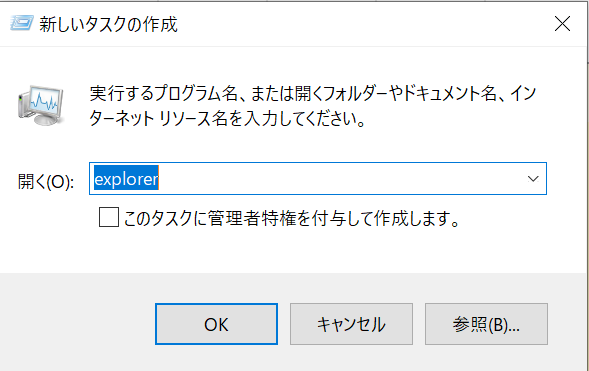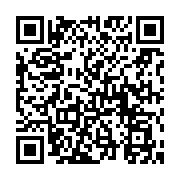Table of Contents
スタート/タスクバーが消えた!強制終了以外に復活させる方法
環境
・パソコン:Windows10 home
実施方法
・タスクマネージャを開き、「explorer」を起動する
詳細説明
みなさん、パソコンを使っていて、フリーズしたり際に
「エクスプローラーは動作を停止しました。
この問題の解決策を確認しています…」
と表示されたことはありませんでしょうか。

そして、以下のように、「スタート」や「タスクバー」が消えてしまって
・再起動したくても、スタートボタンを押しても反応しない
・どこをクリックしてもスタートメニューが出てこない
・タスクバーも表示されない
仕方ないから、電源長押しして再起動する・・・。
という経験はありませんでしょうか。

電源長押しして、強制的に再起動しなくても大丈夫です。
解決する方法は2つあります。
解決方法1 エクスプローラーのサービスを手動で起動する
タスクマネージャを起動しエクスプローラのサービスを手動で起動します。
まず、タスクマネージャの起動方法です。
以下3つのキーを同時に押します
「Ctrl」キー
「Shift」キー
「ESC」キー

これを同時に押すことで、タスクマネージャが表示されます。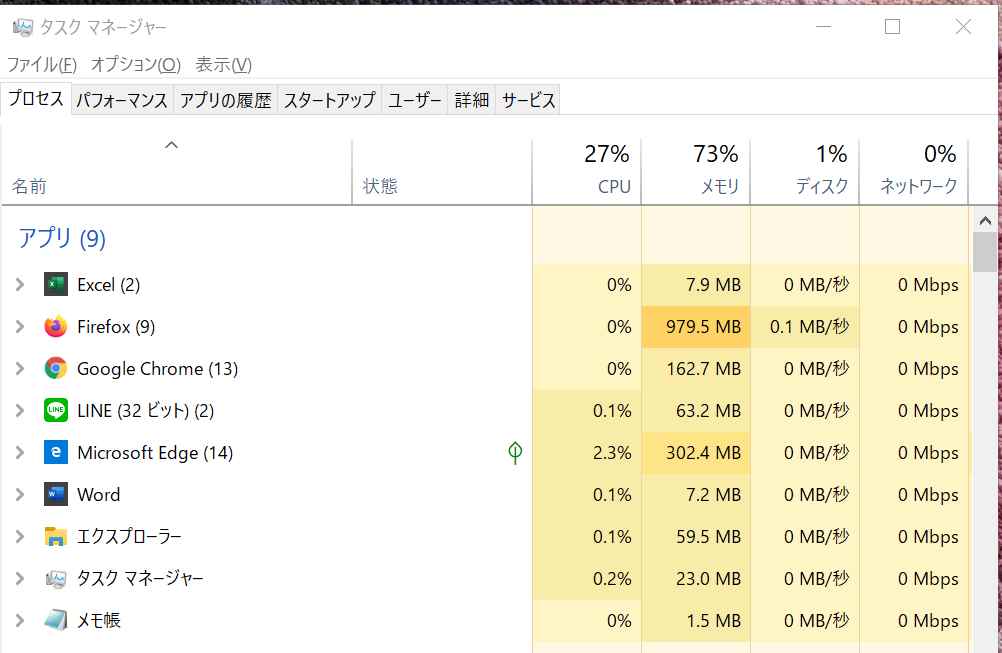
Firefoxの値がやたら高いですが・・・気にしないでください。苦笑
タスクマネージャを起動したら
「ファイル」タブを開き「新しいタスクの実行」をクリックします。
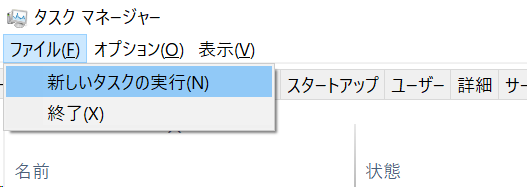
そうすると、「新しいタスクの作成」画面が表示されるため
explorer
と入力し、OKを押すと、スタート画面やタスクバーなどの
エクスプローラー機能が復活します。
解決方法2 Ctrl + Alt + Del で電源ボタンを表示
Ctrl + Alt + Delete(Delの場合もあります)を同時に押し、再起動する方法があります。

この3つのキーを同時に押すと、以下のように青い画面になります。
ここで右下の電源ボタンを押すと、再起動のメニューが
出てきますので、再起動をすることが可能です。
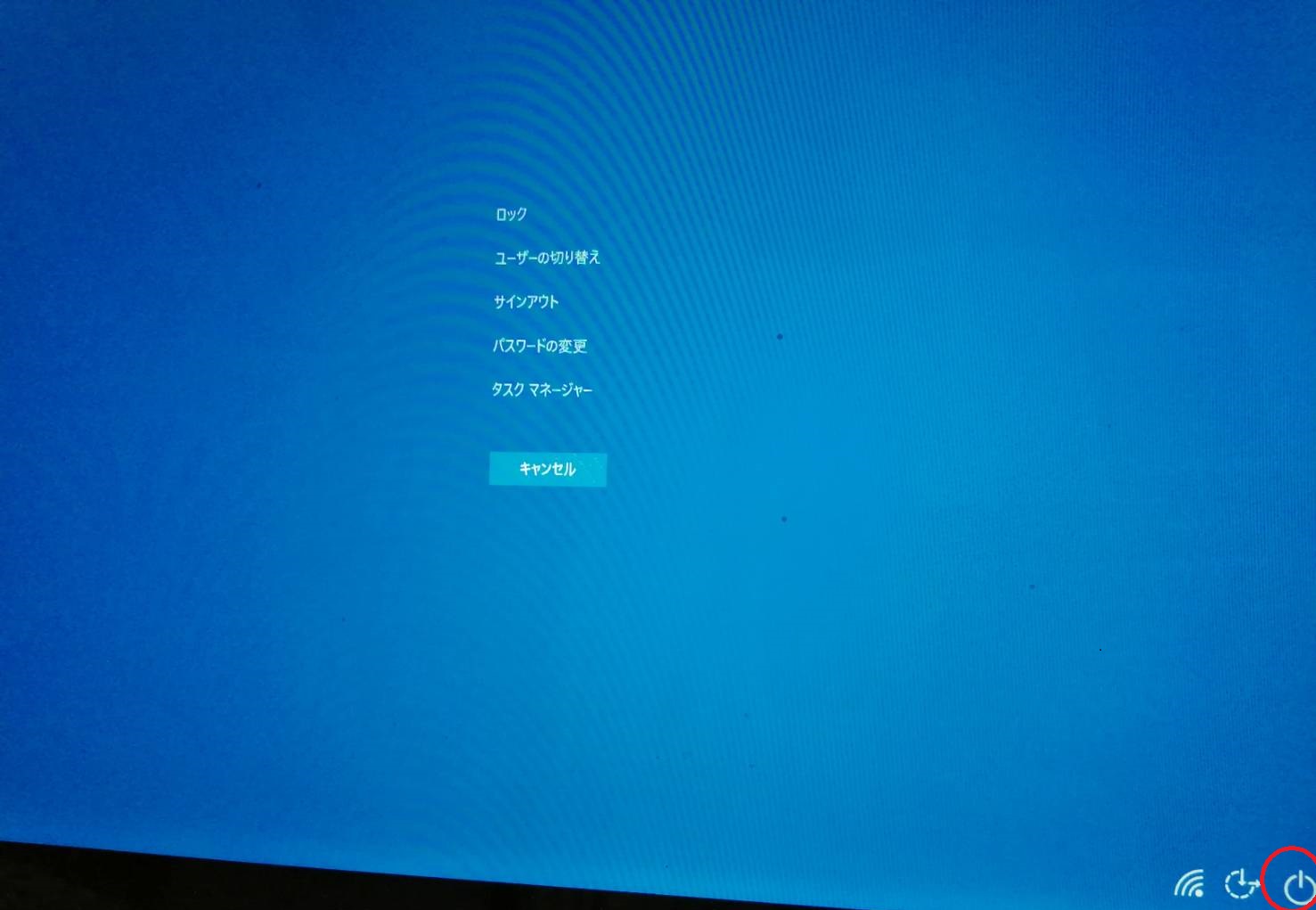
電源を強制的に切るとハードディスクを痛めたり、故障したりすることもありますから
強制的に落とすのではなく、このような方法をとるようにしてください。
パソコン相談受けます
・パソコンを購入したが、パソコンの設定方法がわからない。
・プリンターを購入したが、パソコンから印刷する方法がわからない。
・スキャンしたデータの取り込み方がわからない。
・インターネットにつながらなくなった。
・動作が重い
・持続化給付金の申請方法がわからない。 など
パソコン関係全般について、お困りの方は
お問い合わせやLINEからご相談ください。
なお、平日は会社のサポートデスク業務を実施しているため
出張は原則、土日祝日がメインとなることを予めご了承ください。